Смартфоны Philips I928 White - инструкция пользователя по применению, эксплуатации и установке на русском языке. Мы надеемся, она поможет вам решить возникшие у вас вопросы при эксплуатации техники.
Если остались вопросы, задайте их в комментариях после инструкции.
"Загружаем инструкцию", означает, что нужно подождать пока файл загрузится и можно будет его читать онлайн. Некоторые инструкции очень большие и время их появления зависит от вашей скорости интернета.
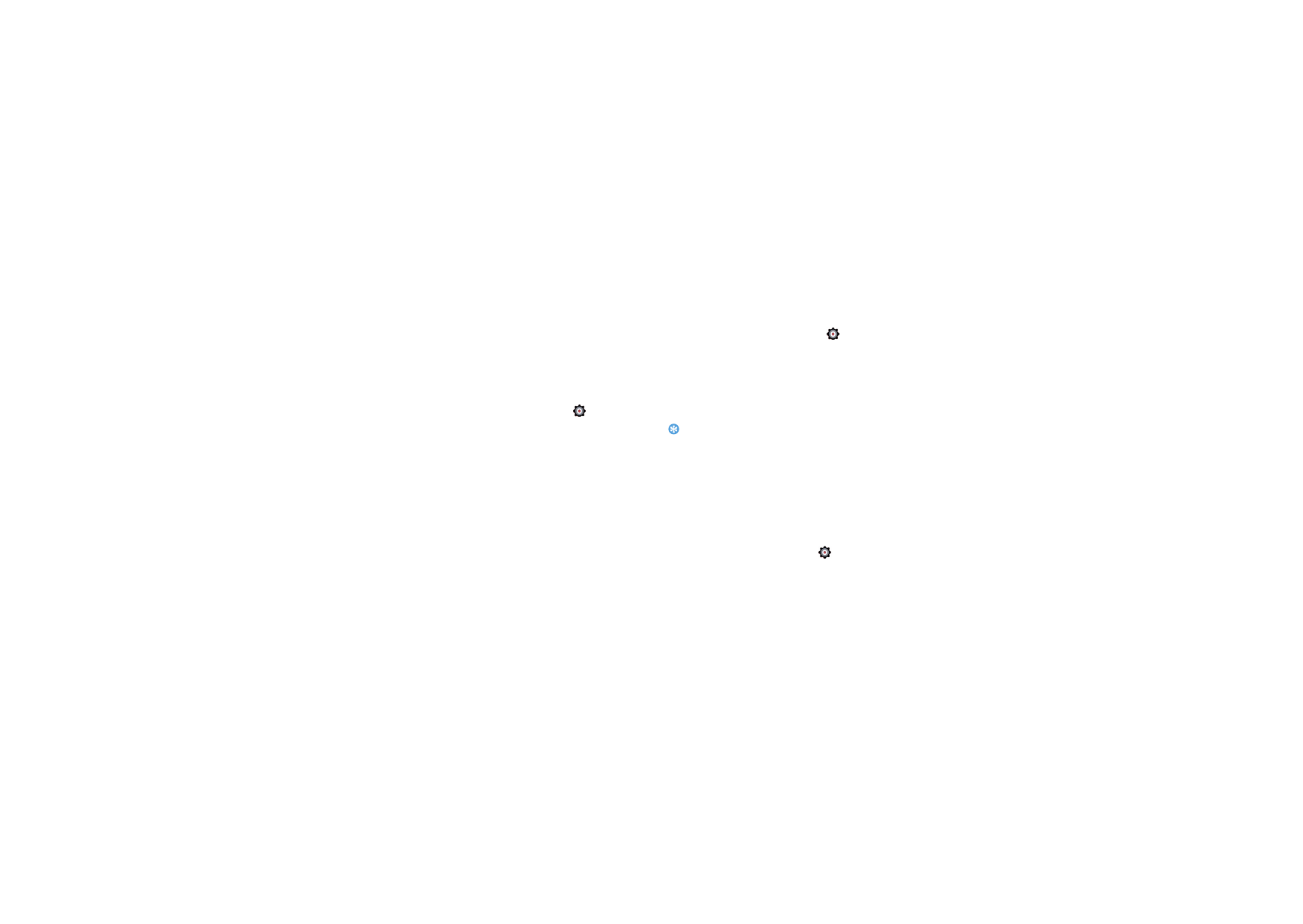
Подключения
31
Wi-Fi
Возможность подключения к Интернету или
другим сетевым устройствам везде, где есть
точка доступа или беспроводная точка доступа.
Включение Wi-Fi и подключение
к беспроводной сети
1
На главном экране нажмите
>
Wi-Fi
.
2
Перетяните переключатель Wi-Fi вправо,
включив Wi-Fi.
3
Ваше устройство произведет
автоматический поиск точек доступа Wi-Fi.
4
Выберите точку доступа.
5
Если выбрана защищенная сеть, вам будет
предложено ввести ключ сети или пароль.
6
Нажмите
Подключить
.
VPN
Информация о том, как создавать виртуальные
частные сети (VPN) и подключаться к ним.
Настройка профиля VPN
1
В списке приложений нажмите
>
Еще...
>
VPN
.
2
Нажмите + для введения имени
VPN-сервера и выбора типа VPN.
3
При необходимости установите нужные
параметры.
4
После завершения нажмите
Сохранить
.
Советы:
•
Выбор доступных опций может зависеть от типа
VPN-сети.
•
На вашем устройстве должен быть заранее настроен доступ
к Интернету. Если у вас возникают затруднения с доступом
к Интернету, необходимо изменить настройки подключения.
Если вы не знаете, какую информацию следует ввести,
обратитесь к администратору своей VPN-сети.
•
Чтобы использовать эту функцию, необходимо включить
функцию блокировки экрана.
Подключение к VPN
1
В списке приложений нажмите
>
Еще
... >
VPN
.
2
Выберите нужную частную сеть.
Содержание
- 2 Включение и выключение КПК; Отключить питание; Для блокировки нажмите клавишу питания.; Клавиши; Информация об основных клавишах.
- 3 Параметры
- 4 Использование сенсорного экрана; Функция; Щипки
- 5 Настройка главного экрана; На главном экране нажмите
- 6 Панель уведомлений; , чтобы открыть панель
- 7 Значки и символы; Информация о значках и символах на экране.
- 8 Есть пропущенные вызовы.
- 9 Содержание
- 10 Подготовка к эксплуатации; Сборка и зарядка; Снимите заднюю крышку.
- 11 Установите заднюю крышку на место.; Зарядка аккумулятора
- 12 Установка карты памяти; Форматирование карты памяти; В режиме Ожидания выберите
- 13 Персонализация КПК; Время и дата; Настройка блокировки экрана; Фейсконтроль
- 14 Блокировка; Настроить блокировку; Управление приложениями; Настройки
- 15 Выберите приложение и нажмите; Остановить; При выборе вкладки; Сторонние; можно; Удалить; для его деинсталляции.
- 16 Основные функции; Вызовы
- 17 Экстренный вызов; Сообщения; Добавить тему
- 18 Электронная почта; Добавление нового контакта; Поиск контакта; Быстрый набор
- 19 Создание группы контактов; Готово; Импорт/экспорт контактов
- 20 Мультимедиа; Музыка
- 21 Настройки музыки; Создать микс; Поставить на звонок; Камера
- 22 Быстрые настройки камеры; Параметр Функция
- 23 режим Фотосъемка
- 24 Настройки камеры; Параметр
- 25 Выбор размера фотографии.
- 26 Просмотр фотографий; Печать; Диктофон
- 27 Плейлисты; Google play
- 28 Нажмите кнопку; Принять; и данное; Удаление приложения; Нажмите; Мои приложения; Справка
- 29 Инструменты; Управление календарем; Повестка дня; Часы
- 30 Калькулятор; Информация о том, как выполнять вычисления.
- 31 Подключения; Bluetooth; Поиск; для сопряжения с другим устройством.
- 32 Подключить; VPN
- 33 Подключение к ПК; После подключения выберите
- 34 Беспроводные сети
- 35 Устройство; • Настройка передачи данных
- 36 Аккаунты; Язык и ввод
- 37 Обновление системы; для
- 38 Безопасность и меры предосторожности; Меры предосторожности
- 40 Устранение неполадок
- 41 Заявление о товарных знаках
- 42 Заявление о соответствии
























































